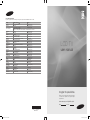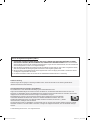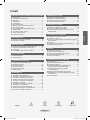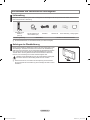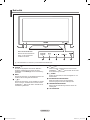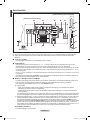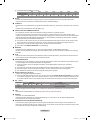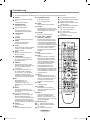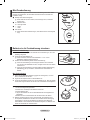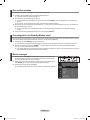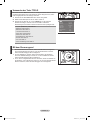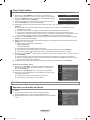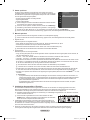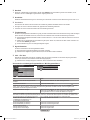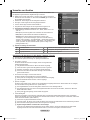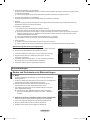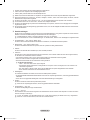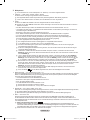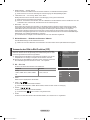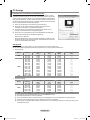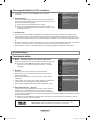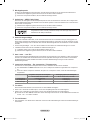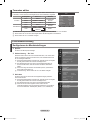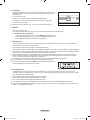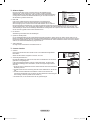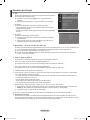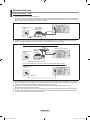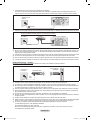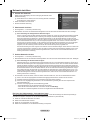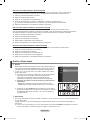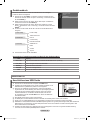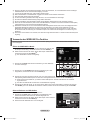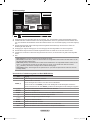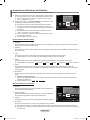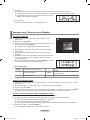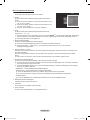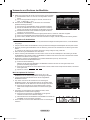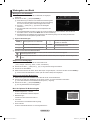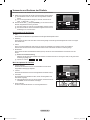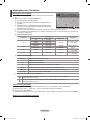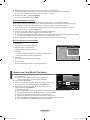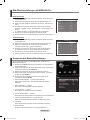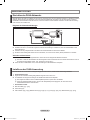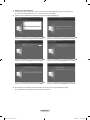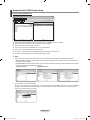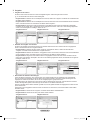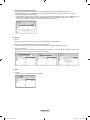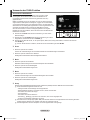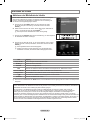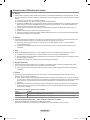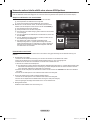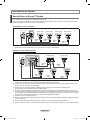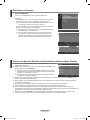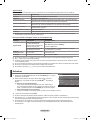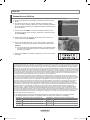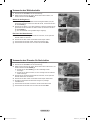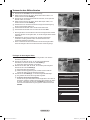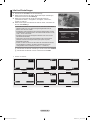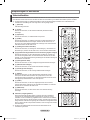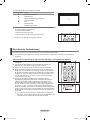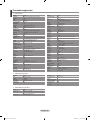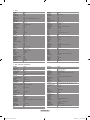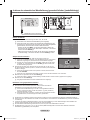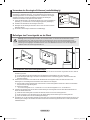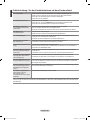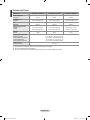Samsung LE46A859S1M Benutzerhandbuch
- Kategorie
- Fernseher
- Typ
- Benutzerhandbuch

BN68-01701A-01
LCD TV
user manual
imagine the possibilities
Thank you for purchasing this Samsung product.
To receive more complete service, please register
your product at
www.samsung.com/global/register
Model Serial No.
Contact SAMSUNG WORLDWIDE
If you have any questions or comments relating to Samsung products, please contact the SAMSUNG customer care centre.
Country
Customer Care Centre
Web Site
AUSTRIA 0800-SAMSUNG (726-7864) www.samsung.com/at
BELGIUM 02 201 2418 www.samsung.com/be
CZECH REPUBLIC
800-726-786 (800 - SAMSUNG) www.samsung.com/cz
Distributor pro Českou republiku:
Samsung Zrt., česká organizační složka, Oasis Florenc, Sokolovská394/17, 180 00, Praha 8
DENMARK 70 70 19 70 www.samsung.com/dk
EIRE 0818 717 100 www.samsung.com/ie
FINLAND 030-6227 515 www.samsung.com/
FRANCE
3260 SAMSUNG (€ 0,15/Min)
08 25 08 65 65 (€ 0,15/Min)
www.samsung.com/fr
GERMANY 01805 - SAMSUNG (726-7864) (€ 0,14/Min) www.samsung.de
HUNGARY 06-80-SAMSUNG (726-7864) www.samsung.com/hu
ITALIA 800-SAMSUNG (726-7864) www.samsung.com/it
LUXEMBURG 02 261 03 710 www.samsung.com/lu
NETHERLANDS 0900-SAMSUNG (726-7864) (€ 0,10/Min) www.samsung.com/nl
NORWAY 815-56 480 www.samsung.com/no
POLAND
0 801 801 881
022-607-93-33
www.samsung.com/pl
PORTUGAL 80820-SAMSUNG (726-7864) www.samsung.com/pt
SLOVAKIA 0800-SAMSUNG (726-7864) www.samsung.com/sk
SPAIN 902-1-SAMSU(72678) www.samsung.com/es
SWEDEN 0771-400 200 www.samsung.com/se
SWITZERLAND 0800-SAMSUNG (726-7864) www.samsung.com/ch
U.K 0845 SAMSUNG (7267864) www.samsung.com/uk
TURKEY 444 77 11 www.samsung.com/tr
ESTONIA 800-7267 www.samsung.ee
LATVIA 8000-7267 www.samsung.com/lv
LITHUANIA 8-800-77777 www.samsung.lt
KAZAHSTAN 8-10-800-500-55-500 www.samsung.com/kz_ru
KYRGYZSTAN 00-800-500-55-500 -
RUSSIA 8-800-555-55-55 www.samsung.ru
TADJIKISTAN 8-10-800-500-55-500 -
UKRAINE 8-800-502-0000 www.samsung.ua
UZBEKISTAN 8-10-800-500-55-500 www.samsung.com/kz_ru
BN68-01701A-L05-Cover.indd 1 2008-09-03 ¿ÀÈÄ 5:59:22

Hinweis zu Digitalfernsehgeräten (DVB-T)
1. FUNKTIONEN FÜR DIGITALFERNSEHEN (DVB) SIND NUR IN LÄNDERN UND REGIONEN VERFÜGBAR, IN DENEN
DIGITALE DVB-T-SIGNALE (MPEG2 UND MPEG4 AVC) TERRESTRISCH GESENDET WERDEN. DVB-T ist der Standard
des Europäischen Konsortiums für terrestrisches Digitalfernsehen. Fragen Sie Ihren örtlichen Händler, wenn Sie Informationen
über die Verfügbarkeit von DVB-T in Ihrer Gegend benötigen.
2. Zwar hält dieses Fernsehgerät die Vorgaben der DVB-T-Spezikation [August 2008] ein, aber es kann nicht garantiert werden,
dass die Kompatibilität mit zukünftigen digitalen terrestrischen DVB-T-Signalen gewahrt bleibt.
3. Manche Funktionen des Digitalfernsehens stehen möglicherweise nicht zur Verfügung oder arbeiten in bestimmten Ländern
und Regionen möglicherweise nicht korrekt.
4. Für weitere Informationen setzen Sie sich bitte mit dem SAMSUNG-Kundendienstzentrum in Verbindung.
© 2008 Samsung Electronics Co., Ltd. All rights reserved.
Kontakt zu Samsung
Falls Sie Fragen oder Anregungen zu Samsung-Produkten haben, wenden Sie sich bitte an den Samsung-Kundendienst.
(Weitere Informationen auf der Rückseite)
Vorsichtsmaßnahmen beim Anzeigen von Standbildern
Ein Standbild kann zu einer dauerhaften Beschädigung des Fernsehbildschirms führen.
Zeigen Sie kein Standbild länger als 2 Stunden auf dem LCD-Monitor an, da das Bild auf diese Weise einbrennen kann. Das
Einbrennen von Standbildern wird auch als “Bildkonservierung” bezeichnet. Sie können das Einbrennen vermeiden, indem Sie die
Helligkeit und den Kontrast des Monitors beim Anzeigen von Standbildern verringern.
Bei Wiedergabe im Format 4:3 über einen längeren Zeitraum können bedingt durch die unterschiedliche
Lichtemission Nachbilder der Ränder links, rechts und in der Mitte des Bildschirms auftreten. DVD- oder
Spielekonsole-Wiedergabe können einen ähnlichen Effekt verursachen. Schäden, die durch die o. g. Effekte
verursacht wurden, unterliegen nicht der Garantie.
Die kontinuierliche Anzeige von Standbildern von Videospielen oder vom PC über einen gewissen Zeitraum hinaus kann partielle
Nachbilder verursachen. Um diesen Effekt zu verhindern, verringern Sie Helligkeit und Kontrast, wenn Sie Standbilder anzeigen
möchten.
BN68-01701A-Ger.indb 1 2008-09-03 ¿ÀÈÄ 2:38:24

N O T
Symbol Drücken Hinweis Zielwahltaste TOOL-Taste
Deutsch - 1
Deutsch
Inhalt
Anschliessen und vorbereiten des fernsehgeräts
Lieferumfang .......................................................................2
Anbringen der Wandhalterung .............................................2
Bedienfeld ...........................................................................3
Anschlussfeld .....................................................................4
Fernbedienung ....................................................................6
Mini-Fernbedienung ............................................................7
Batterien in die Fernbedienung einsetzen ...........................7
Ein-und Ausschalten ............................................................8
Fernsehgerät in den Standby-Modus schal .........................8
Menüs anzeigen ..................................................................8
Verwenden der Taste TOOLS ..............................................9
Mit dem Steuerungsrad .......................................................9
Plug & Play-Funktion .........................................................10
Kanalsteuerung
Speichern von Kanälen und Kanal ...................................10
Verwalten von Kanälen ......................................................13
Bildeinstellungen
Ändern und Zurücksetzen der Bildeinstellungen ...............14
Verwenden der Bild-in-Bild-Funktion (PIP) ........................17
PC-Anzeige .......................................................................18
Fernsehgerät mithilfe des PCs einstellen ..........................19
Toneinstellungen
Tonstandard wählen ..........................................................19
Tonmodus wählen .............................................................21
Funktionsbeschreibung
Kongurieren der Menüeinstellungen ................................21
Einstellen der Uhrzeit ........................................................25
Netzwerkverbindung ..........................................................26
Netzwerk einrichten ...........................................................28
Quellen / Name bearb. ......................................................29
Gerätehandbuch ................................................................30
WISELINK Pro
Anschließen eines USB-Geräts .........................................30
Verwenden der WISELINK Pro-Funktion ..........................31
Verwenden und Sortieren der Fotoliste .............................33
Anzeigen eines Fotos oder einer Diashow .......................34
Verwenden und Sortieren der Musikliste ...........................36
Wiedergeben von Musik ...................................................37
Verwenden und Sortieren der Filmliste .............................38
Wiedergeben von Filmdateien ..........................................39
Löschen von Foto-/Musik-/Filmdateien ............................40
Bild-/Musikeinstellungen mit WISELINK Pro .....................41
Verwenden des Menüs Einstellungen ...............................41
■
■
■
■
■
■
■
■
■
■
■
■
■
■
■
■
■
■
■
■
■
■
■
■
■
■
■
■
■
■
■
■
■
■
■
■
■
■
WISELINK Pro-DLNA
Einrichten des DLNA-Netzwerks .......................................42
Installieren der DLNA-Anwendung ....................................42
Verwenden der DLNA-Anwendung ...................................44
Verwenden der DLNA-Funktion .........................................47
Bibliothek der Inhalte
Aktivieren der Bibliothek der Inhalte ..................................48
Verwenden der Bibliothek der Inhalte ................................49
Verwenden weiterer Inhalte mithilfe eines externen
USB-Speichers ..................................................................50
Informationen zu Anynet
+
Anschließen von Anynet
+
-Geräten....................................51
Einrichten von Anynet
+
.....................................................52
Suchen von Anynet+-Geräten und Umschalten zwischen
diesen Geräten ..................................................................52
Aufnahme ..........................................................................53
Abspielen über einen Receiver (Heimkinosystem) ............54
Fehlerbehebung für Anynet
+
............................................54
InfoLive
Verwenden von InfoLive ....................................................55
Verwenden des Wetterberichts..........................................56
Verwenden des Dienstes für Nachrichten .........................56
Verwenden des Aktiendienstes .........................................57
InfoLive-Einstellungen .......................................................58
Empfehlungen für den Betrieb
Videotextfunktion ...............................................................59
Einrichten der Fernbedienung ...........................................60
Fernbedienungscodes .......................................................61
Justieren der automatischen Wandhalterung
(gesondert lieferbar) (modellabhängig) .............................63
Verwenden des Kensington-Schlosses
(modellabhängig) ..............................................................64
Befestigen des Fernsehgeräts an der Wand .....................64
Fehlerbehebung: Vor der Kontaktaufnahme mit dem
Kundendienst ....................................................................65
Technische Daten ..............................................................66
■
■
■
■
■
■
■
■
■
■
■
■
■
■
■
■
■
■
■
■
■
■
■
■
■
■
BN68-01701A-Ger.indb 1 2008-09-03 ¿ÀÈÄ 2:38:24

Deutsch - 2
Lieferumfang
Überprüfen Sie die Verpackung Ihres LCD-Fernsehgeräts auf Vollständigkeit. Falls Komponenten fehlen sollten, setzen Sie sich
bitte mit Ihrem Händler in Verbindung.
Fernbedienung &
Batterien
(AAA x 2)
Mini-Fernbedienung &
Lithium-Batterie (3 V)
Netzkabel Software-CD Untere Abdeckung Reinigungstuch
Bedienungsanleitung
•
Garantiekarte
•
Handbuch mit Sicherheitshinweisen
•
Garantiekarte/Handbuch mit Sicherheitshinweisen (nicht überall verfügbar)
Anbringen der Wandhalterung
Mit der separat erhältlichen Wandhalterung können Sie das Fernsehgerät an einer
Wand befestigen. Detaillierte Informationen zum Montieren der Wandhalterung
nden Sie in den Anweisungen, die im Lieferumfang der Wandhalterung enthalten
sind. Lassen Sie sich beim Anbringen der Wandmontagehalterung von einem
Techniker helfen. Samsung Electronics haftet nicht für Schäden an Gerät oder
Personen, wenn die Montage vom Kunden selbst durchgeführt wird.
Installieren Sie die Wandhalterung nicht bei angeschaltetem Fernsehgerät.
Sie könnten dabei einen Stromschlag erhalten und sich verletzen
Entfernen Sie den Fuß, und decken Sie die Aussparung an der Unterseite
des Fernsehgeräts mit einer Abdeckung ab und befestigen Sie diese mit zwei
Schrauben.
N
N
Anschliessen und vorbereiten des fernsehgeräts
BN68-01701A-Ger.indb 2 2008-09-03 ¿ÀÈÄ 2:38:25

Deutsch - 3
1
SOURCE
E
Die Liste der Signalquellen wird auf dem Bildschirm
angezeigt. Im Bildschirmmenü können Sie diese
Schaltäche wie die ENTER
E
auf der Fernbedienung
verwenden.
2
MENU
Drücken Sie diese Taste, um ein Bildschirmmenü zu den
Funktionen des Fernsehgeräts einzublenden.
3
–
=
+
Drücken Sie diese Tasten, um die Lautstärke zu erhöhen
oder zu verringern. Im Bildschirmmenü können Sie die
Schaltächen –
=
+ wie die Tasten ◄ und ► auf der
Fernbedienung verwenden.
4
>
C/P.
P
<
Sender wechseln. Im Bildschirmmenü können Sie die
Schaltächen
>
C/P.
P
<
wie die Tasten ▼ und ▲ auf
der Fernbedienung verwenden.
5
P
POWER
Drücken Sie diese Taste, um das Fernsehgerät ein- und
auszuschalten.
6
STROMVERSORGUNGSANZEIGE
Blinkt und schaltet sich aus bei eingeschalteter
Stromversorgung leuchtet auf im Standbymodus.
7
FERNBEDIENUNGSSENSOR
Richten Sie die Fernbedienung auf diesen Sensor am
Fernsehgerät.
8
LAUTSPRECHER
Bedienfeld
Die Produktfarbe und -form kann je nach Modell unterschiedlich sein.
N
Tasten auf der Vorderseite
Berühren Sie die verschiedenen
Tasten, um die gewünschten
Funktionen zu nutzen.
8
76
1
2 3 4 5
8
BN68-01701A-Ger.indb 3 2008-09-03 ¿ÀÈÄ 2:38:25

Deutsch - 4
Netzanschluss
Anschlussfeld
[Seitenverkleidung des Fernsehgeräts]
[Rückseite des Fernsehgeräts]
Die Produktfarbe und -form kann je nach Modell unterschiedlich sein.
Wenn Sie ein externes Gerät an das Fernsehgerät anschließen möchten, muss das Gerät unbedingt ausgeschaltet sein.
Achten Sie beim Anschließen eines externen Geräts auf die Farbcodierung: Stecker und Buchse müssen die gleiche Farbe
aufweisen.
1
PC IN [PC] / [AUDIO]
Zum Anschließen an den Video- und Audioausgang eines Computers.
2
COMPONENT IN
Verbinden Sie die Komponentenanschlüsse (‘PR’, ‘PB’, ‘Y’) auf der Rückseite des Fernsehgeräts über Komponenten-
Videokabel (optional) mit den entsprechenden Komponenten-Videoausgängen des DTV- oder DVD-Geräts.
Wenn Sie sowohl die Set-Top-Box als auch ein DTV- oder DVD-Gerät anschließen möchten, verbinden Sie die Set-Top-Box
mit dem DTV- oder DVD-Gerät, und verbinden Sie das DTV- oder DVD-Gerät mit dem Component-Anschluss (‘PR’, ‘PB’, ‘Y’)
des Fernsehgeräts.
Die PR -, PB- und Y-Anschlüsse von Component-Geräten (DTV oder DVD) sind manchmal mit Y, B-Y und R-Y bzw. Y, Cb und
Cr beschriftet.
Verbinden Sie den Audioausgang [R-AUDIO-L] auf der Rückseite des Fernsehgeräts über Cinch-Audiokabel (optional) mit
dem entsprechenden Audioausgang des DTV- oder DVD-Geräts.
3
HDMI IN 1, HDMI IN 2, HDMI IN 3, HDMI IN 4
Unterstützt Verbindungen zwischen AV-Geräten (Set-Top-Boxen, DVD-Playern), die für HDMI-Schnittstellen geeignet sind.
Beim Anschluss von Geräten über eine HDMI-Schnittstelle ist keine zusätzliche Audioverbindung erforderlich.
Eine Verbindung über HDMI/DVI-Kabel kann nur über HDMI IN 2 erfolgen.
Was ist HDMI?
HDMI, die hochauösende Multimediaschnittstelle, ermöglicht die Übertragung von hochauösenden digitalen
Videodaten und mehreren Kanälen mit Digitalaudio.
Mit dem entsprechenden Kabel ermöglicht der HDMI/DVI-Anschluss DVI-Verbindungen zu einem erweiterten Gerät
(nicht mitgeliefert).
Der Unterschied zwischen HDMI und DVI besteht darin, dass ein Gerät mit HDMI kleiner ist, mit dem Kopierschutz HDCP
(Hoch Bandwidth Digital Copy Protection/ digitaler Kopierschutz) ausgestattet ist und digitalen Mehrkanalton unterstützt.
Bei dem Fernsehgerät erfolgt u. U. keine Tonausgabe und das Fernsehbild weist evtl. anormale Farben auf, wenn DVD-Player/
Kabelboxen/Satellitenempfänger angeschlossen werden, die ältere HDMI-Versionen als 1.3 unterstützen. Beim Anschluss
eines älteren HDMI-Kabels und fehlender Tonausgabe schließen Sie das HDMI-Kabel an den Eingang HDMI IN 2 und die
Audiokabel an die Eingänge DVI IN (HDMI2) [R-AUDIO-L] auf der Rückseite des Fernsehgeräts an. Wenn dies eintritt, wenden
Sie sich an die Firma, von der Sie den DVD-Player bzw. den Kabel- oder Satellitenreceiver bezogen haben, und lassen Sie
sich die HDMI-Version bestätigen. Anschließend fordern Sie ein Firmwareupdate an. HDMI-Kabel für andere Versionen als 1.3
können störendes Flackern des Bildschirms verursachen oder zum völligen Ausfall des Fernsehgeräts führen.
DVI IN(HDMI2) [R-AUDIO-L]
DVI-Audioausgänge für externe Geräte.
N
N
N
-
-
-
-
-
-
-
-
N
-
-
N
-
1 2 3 4
0!@#$
5
6
3
7
8
9
BN68-01701A-Ger.indb 4 2008-09-03 ¿ÀÈÄ 2:38:26

Deutsch - 5
Unterstützte Modi für HDMI/DVI und Komp.
480i 480p 576i 576p 720p 1080i 1080p
HDMI / DVI 50Hz X X X O O O O
HDMI / DVI 60Hz X O X X O O O
Komp. O O O O O O O
4
ANT IN
Damit die Fernsehkanäle korrekt empfangen werden, muss das Fernsehgerät an eine der folgenden Signalquellen
angeschlossen sein: Außenantenne / Kabelfernsehanschluss / Satellitenempfänger
5
S-VIDEO IN
Schließen Sie ein S-VIDEO-Kabel an ein geeignetes Audio/Video-Gerät (z. B. Videorecorder, DVD-Player oder Camcorder)
an.
Schließen Sie die Audiokabel an AV IN [R-AUDIO-L] an.
6
STECKPLATZ FÜR COMMON INTERFACE
Ohne eingelegte ‘CI-Karte’ zeigt das Fernsehgerät auf einigen Kanälen ein ‘gestörtes Signal’ an.
Die Verbindungsinformationen mit Telefonnummer, Kennung der CI-Karte, Hostkennung und anderen Angaben wird in
ungefähr 2 bis 3 Minuten angezeigt. Wenn eine Fehlermeldung angezeigt wird, wenden Sie sich bitte an Ihren Dienstanbieter.
Wenn die Kanalinformationskonguration abgeschlossen ist, wird die Meldung ‘Aktualisierung abgeschlossen’ angezeigt.
Dies bedeutet, dass die Senderliste jetzt aktualisiert ist.
Sie müssen sich die CI-Karte bei einem der örtlichen Kabelnetzbetreiber beschaffen. Entfernen Sie die CI-Karte, indem
Sie sie vorsichtig mit Ihren Händen herausziehen, da die CI-Karte beim Herunterfallen beschädigt werden kann.
Die Richtung, in der Sie die Karte einlegen müssen, ist darauf mit einem Pfeil markiert.
Die Position des COMMON INTERFACE ist modellabhängig.
7
WISELINK
Schließen Sie einen USB-Speicher an, um Filme und Fotos anzuzeigen und Musikdateien abzuspielen.
Mit dem ‘Samsung Wireless LAN Adapter’ (gesondert erhältlich) können Sie eine Verbindung zum Netzwerk von Samsung
herstellen.
8
AV IN
Verbinden Sie das eine Ende des Cinch-Audiokabels mit dem Anschluss [R-AUDIO-L] Ihres Geräts und das andere Ende
mit den entsprechenden Audioausgängen des Audio/Video-Geräts.
9
KOPFHÖRERBUCHSE
Kopfhörer können an den Kopfhörer-Ausgang des Geräts angeschlossen werden. Wenn Kopfhörer angeschlossen sind, ist
die Tonwiedergabe über die eingebauten Lautsprecher abgeschaltet.
Wenn Sie Kopfhörer an das Fernsehgerät anschließen, sind die Möglichkeiten zur Nutzung der Tonfunktion
eingeschränkt.
Das Verwenden von Kopfhörern bei hoher Lautstärke über einen längeren Zeitraum kann zu Hörschäden führen.
Wenn Sie Kopfhörer an das Fernsehgerät anschließen, wird über die Lautsprecher kein Ton ausgegeben.
Die Lautstärke der Kopfhörer und des Fernsehgeräts werden getrennt geregelt.
0
DIGITAL AUDIO OUT (OPTICAL)
Ausgang an ein digitales Audiogerät anschließen.
Wenn die HDMI IN-Anschlüsse verbunden sind, wird über den Anschluss DIGITAL AUDIO OUT (OPTICAL) am Fernseher
nur 2-Kanalton ausgegeben. Wenn Sie 5.1-Kanalton wünschen, müssen Sie den optischen Ausgang am DVD-Player oder
an der Kabel-/Sat-Box direkt an einen Verstärker oder ein Heimkinosystem anschließen und nicht an das Fernsehgerät.
!
EXT 1, EXT 2
Anschluss
Eingang Ausgang
Video Audio (L / R) RGB Video + Audio (L / R)
EXT 1 O O O Nur TV- oder DTV-Ausgang verfügbar.
EXT 2 O O Ausgang frei wählbar.
Ein- und Ausgänge für externe Geräte wie z. B. Videorecorder, DVD-Player, Spielekonsolen oder Video-Disc-Player.
@
LAN
Schließen Sie ein Netzwerkkabel zur Verbindung mit dem Server an diesen Anschluss an
#
SERVICE
Anschluss nur für SERVICEZWECKE.
Schließen Sie diesen Stecker an die optionale Wandhalterung an. Hiermit können Sie den Betrachtungswinkel des
Fernsehgeräts mit der Fernbedienung einstellen.
$
KENSINGTON-SCHLOSS (MODELLABHÄNGIG)
Das Kensington-Schloss (optional) dient zur Sicherung des Fernsehgeräts bei Verwendung an einem öffentlichen Ort.
Wenn Sie ein Schloss verwenden möchten, wenden Sie sich an den Händler, bei dem Sie das Fernsehgerät erworben haben.
Die Position des Kensington-Schlosses ist modellabhängig.
N
-
-
-
-
-
-
N
N
N
-
-
-
-
N
N
N
N
-
N
-
-
-
-
-
-
-
BN68-01701A-Ger.indb 5 2008-09-03 ¿ÀÈÄ 2:38:26

Deutsch - 6
Fernbedienung
Die Reichweite der Fernbedienung beträgt ca. 7 m.
Die Leistungsfähigkeit der Fernbedienung kann durch starke Lichteinstrahlung beeinträchtigt werden.
1
POWER
Standby-Taste des Fernsehgeräts.
2
TV
TV-Modus direkt aufrufen.
3
ZIFFERNTASTEN
Zifferntasten für direkte
Programmplatzeingabe
4
−
Taste zum Auswählen von ein-
/mehrstelligen Programmplätzen
5
LAUTSTÄRKE
+ : Lauter
– : Leiser
6
SOURCE
Verfügbare Signalquelle auswählen
7
GUIDE
Anzeige des elektronischen
Programmführers (EPG).
8
TOOLS
Hiermit können Sie häug verwendete
Funktionen mithilfe von Symbolen
schnell ausführen.
9
INFO
Anzeigen von Informationen zur
aktuellen Sendung
0
FARBTASTEN
Verwenden Sie diese Tasten bei
der Arbeit mit der Kanalliste und in
WISELINK Pro usw.
@
E.MODE
Drücken Sie diese Taste, um den
optionalen Anzeige- und Audiomodus
für Sport, Kinolme und Spiele
auszuwählen.
#
Verwenden Sie diese Tasten bei
der Arbeit mit DMA, WISELINK
Pro und Anynet
+
. (∏: Mit dieser
Fernbedienung können Sie die
Aufnahmen von Samsung-Rekordern
mit der Anynet
+
-Funktion fernsteuern.
$
SET
Hiermit stellen Sie Ihre
Fernbedienung auf TV,
VCR (Videorecorder), Cable
(Kabelreceiver), DVD oder Set-Top-
Box ein.
%
MODE
Drücken Sie diese Taste, um TV,
DVD, STB oder VCR (siehe Seite 60)
zu bedienen.
^
Durch Drücken auf die Taste
ON/OFF @ (Lampe) schalten Sie
die Beleuchtung abwechselnd
an/aus. Wenn Sie bei angeschalteter
Fernbedienung eine Taste drücken,
werden die Tasten der Fernbedienung
für einen kurzen Moment beleuchtet.
&
PRE-CH
Vorheriger Kanal
*
MUTE
Ton vorübergehend ausschalten
(
KANALWAHLTASTE
P < : Nächster Kanal
P > : Vorheriger Kanal
)
MENU
Bildschirm-Hauptmenü anzeigen
a
W.LINK
Mit dieser Funktion können Sie Foto-
und Musikdateien von einem externen
Gerät anzeigen bzw. wiedergeben.
b
RETURN
Zurück zum vorherigen Menü
c
AUF▲ / AB▼ / LINKS◄ /
RECHTS► / ENTER
E
Drücken Sie die Bereiche Auf / Ab /
Links / Rechts des Steuerungsrads
und anschließend die Eingabetaste,
um Optionen im Bildschirmmenü zu
wählen und die Menüwerte zu ändern.
Durch Drehen des Steuerungsrades
können Sie im Menü navigieren,
Kanäle wechseln und die Lautstärke
einstellen.
d
EXIT
Bildschirmmenü ausblenden
e
DMA
Verwenden Sie dies, wenn Sie ein
DMA-Gerät von Samsung (DMA =
Digitaler Medienadapter) über eine
HDMI-Schnittstelle anschließen
und in den DMA-Modus wechseln.
(Die DMA-Taste ist optional.)
Weitere Informationen zu den
Betriebsabläufen nden Sie im
Benutzerhandbuch des DMA-Geräts.
Diese Schaltäche ist verfügbar, wenn
“Anynet
+
(HDMI-CEC)” aktiviert “Ein”
ist (siehe Seite 52).
f
INFO.L
Drücken Sie diese Taste, um die
Informationsdienste für Nachrichten,
Aktienkurse und Wettervorhersagen
zu nutzen, die Ihnen über das
Netzwerk zur Verfügung stehen.
g
SUBT.
Untertitel anzeigen
h
CONTENT
Diese Funktion ermöglicht die
Anzeige der “Bibliothek der Inhalte”.
(siehe Seite 49)
i
RESET
Wenn die Fernbedienung nicht
funktioniert, wechseln Sie die
Batterien, und drücken Sie vor der
erneuten Verwendung 2–3 Sekunden
lang die Taste RESET.
Videotextfunktionen
2
:: Videotextanzeige beenden
6
0: Videotext-Modus auswählen
(LIST / FLOF)
7
8: Videotextseite speichern
8
4: Videotextgröße auswählen.
9
5: Verborgenen Inhalt einblenden
0
Fastext-Thema auswählen
!
/: Alternativ Videotext, Double
oder Mix wählen.
%
1: Untergeordnete Videotextseite
&
2: Nächste Videotextseite
3: Vorige Videotextseite
*
6: Teletext-Index
)
9: Seite weiter anzeigen (nicht
umblättern)
b
7: Teletext abbrechen
TV
SET RESET
VCR DVD STB
N
BN68-01701A-Ger.indb 6 2008-09-03 ¿ÀÈÄ 2:38:26

Deutsch - 7
Mini-Fernbedienung
Die Mini-Fernbedienung ist eine vereinfachte Fernbedienung, die nur über Tasten
zum Ein- und Ausschalten, zum Auswählen des Kanals und zum Einstellen der
Lautstärke verfügt.
1
Standby-Taste des Fernsehgeräts
Diese Taste hat erst eine Funktion, wenn Sie länger als 1,5 Sekunden
gedrückt wird.
2
< : Nächster Kanal
> : Vorheriger Kanal
3
+ : Lauter
– : Leiser
4
IrDA-Sender
Halten Sie die Mini-Fernbedienung so, dass dieses Teil zum Fernsehgerät
zeigt
Batterien in die Fernbedienung einsetzen
Normale Fernbedienung
1. Heben Sie die Abdeckung auf der Rückseite der Fernbedienung an, wie in der
Abbildung dargestellt.
2. Legen Sie zwei AAA-Batterien ein.
Achten Sie darauf, dass die Pole der Batterien ‘+’ und ‘–’ wie im
Batteriefach angezeigt ausgerichtet sind.
3. Schieben Sie die Abdeckung wieder auf die Fernbedienung
Wenn die Fernbedienung für einen längeren Zeitraum nicht verwendet
wird, nehmen Sie die Batterien heraus, und lagern Sie sie an einem kühlen,
trockenen Ort.
Wenn Sie die Fernbedienung mit angeschalteter Hintergrundbeleuchtung
(ON / OFF @ ist An) verwenden, verkürzt dies die Lebensdauer der
Batterie.
Mini-Fernbedienung
1. Drehen Sie die Batteriefachabdeckung gegen den Uhrzeigersinn, um sie zu
lösen, und entfernen Sie sie dann
2.
Legen Sie die entsprechende 3 V-Lithium-Batterie ein.
3. Legen Sie die Abdeckung wieder so in die Fernbedienung ein, dass Sie parallel
zu den Nuten liegt und drehen Sie sie dann zum verschließen im Uhrzeigersinn.
Sollte die Fernbedienung nicht funktionieren, überprüfen Sie Folgendes:
1. Ist das Fernsehgerät eingeschaltet?
2. Wurden Plus- und Minuspol der Batterien vertauscht?
3. Sind die Batterien leer?
4. Liegt ein Stromausfall vor oder ist das Netzkabel des Fernsehgeräts nicht
eingesteckt?
5. Bendet sich eine Leuchtstoffröhre oder ein Neonschild in der Nähe?
Batterien und Akkus gehören nicht in den Hausmüll. Als Verbraucher sind
Sie verpichtet, alte Batterien und Akkus zur umweltschonenden Entsorgung
zurückzugeben. Sie können alte Batterien und Akkus bei den öffentlichen
Sammelstellen in Ihrer Gemeinde oder überall dort abgeben, wo Batterien und
Akkus der betreffenden Art verkauft werden.
N
N
N
N
N
N
N
1
4
3
3
2
2
BN68-01701A-Ger.indb 7 2008-09-03 ¿ÀÈÄ 2:38:26

Deutsch - 8
Ein-und Ausschalten
Das Netzkabel wird auf der Rückseite des Fernsehgeräts angeschlossen.
1. Schließen Sie das Netzkabel an eine geeignete Netzsteckdose an.
Am Gerät leuchtet die Standby-Anzeige auf.
2. Drücken Sie auf der Fernbedienung die Taste
P
.
Zum Einschalten des Fernsehgeräts können Sie auch die Taste POWER
P
oder die Taste TV auf der Fernbedienung
drücken.
Der Sender, den Sie zuletzt gesehen haben, wird automatisch wieder aufgerufen.
3. Drücken Sie auf der Fernbedienung die Zifferntasten (0 ~ 9) oder eine der Programmwahltasten (< / >), oder drücken Sie
die Taste >C/P.
P
< am Gerät.
Wenn Sie das Gerät zum ersten Mal einschalten, können Sie die Sprache auswählen, in der die Menüs angezeigt
werden.
4. Zum Ausschalten des Fernsehgeräts drücken Sie erneut die Taste POWER
P
.
Fernsehgerät in den Standby-Modus schal
Zur Verringerung des Stromverbrauchs kann das Gerät in den Standby-Modus geschaltet werden. Der Standby-Modus ist nützlich,
wenn Sie das Gerät vorübergehend ausschalten möchten (z. B. während einer Mahlzeit).
1. Drücken Sie die Taste POWER
P
auf der Fernbedienung.
Der Bildschirm wird ausgeschaltet, und auf der Vorderseite des Fernsehgeräts leuchtet die rote Standby-Anzeige auf.
2. Drücken Sie einfach erneut die Taste POWER
P
, eine Zifferntaste (0-9) oder eine TV- oder Programmplatz-Wahltaste
(< / >), um das Gerät wieder einzuschalten.
Der Standby-Modus ist nicht für längere Phasen der Abwesenheit gedacht (z. B. wenn Sie verreist sind). Ziehen Sie dann
sicherheitshalber den Netzstecker und das Antennenkabel.
Menüs anzeigen
1. Drücken Sie die Taste MENU bei angeschaltetem Gerät. Das Hauptmenü wird
auf dem Bildschirm angezeigt. Links im Menü sind Symbole zu sehen für Bild,
Ton, Kanal, Einstellungen, Eingang, Anwendung.
2. Wählen Sie mit den Tasten ▲ oder ▼ eines der Symbole aus. Drücken Sie die
Taste ENTER
E
, um in das Untermenü des Symbols zu wechseln.
3. Zum Beenden drücken Sie die Taste EXIT.
Das Bildschirmmenü wird nach etwa einer Minute vom Bildschirm gelöscht.
N
N
N
N
N
N
N
TV
SET RESET
VCR DVD STB
Modus
:
Standard
Hinter.Licht : 7
Kontrast : 95
Helligkeit : 45
Schärfe : 50
Farbe : 50
Farbton (G/R) : G50 / R50
Detaileinstellungen
Bild
BN68-01701A-Ger.indb 8 2008-09-03 ¿ÀÈÄ 2:38:27

Deutsch - 9
Verwenden der Taste TOOLS
Sie können die Taste TOOLS verwenden, um häug verwendete Funktionen schnell
und einfach auszuwählen. Der Inhalt des Menüs “Extras” hängt davon ab, welche
externe Signalquelle Sie für die Anzeige verwenden.
1. Drücken Sie die Taste TOOLS. Das Menü “Extras” wird geöffne
2. Wählen Sie die Menüoptionen mit den Tasten ▲ oder ▼.
3. Drücken Sie die Tasten ▲ / ▼ / ◄ / ► / ENTER
E
, um die markierten
Elemente anzuzeigen, zu ändern oder zu verwenden. Ausführliche
Beschreibungen der einzelnen Funktionen nden Sie auf der jeweiligen Seite.
Anynet
+
(HDMI-CEC): siehe Seite 52
Bildformat: siehe Seite 16
Bildmodus: siehe Seite 14
Tonmodus: siehe Seite 19
Sleep-Timer: siehe Seite 25
SRS TS XT: siehe Seite 19
Energiesparmod.: siehe Seite 23
Dual l ll: siehe Seite 21
PIP: siehe Seite 17
Autom. Einstellung: siehe Seite 19
•
•
•
•
•
•
•
•
•
•
Mit dem Steuerungsrad
Um die Kanalnummer zu erhöhen, drehen Sie das Rad im Uhrzeigersinn,
wenn die Kanalanzeige zu sehen ist. Um die Kanalnummer zu senken,
drehen Sie das Rad gegen den Uhrzeigersinn.
Um die Lautstärke zu erhöhen, drehen Sie das Rad im Uhrzeigersinn,
wenn die Lautstärkeanzeige zu sehen ist. Um die Lautstärke zu senken,
drehen Sie das Rad gegen den Uhrzeigersinn.
Um zu einem untergeordneten Menü zu wechseln, drehen Sie das Rad im
Uhrzeigersinn, wenn das Menü zu sehen ist. Um zu einem übergeordneten
Menü zu wechseln, drehen Sie das Rad gegen den Uhrzeigersinn.
TV
SET RESET
VCR DVD STB
Extras
Anynet+ (HDMI-CEC)
Bildformat : Auto Breit
Bildmodus : Standard
Tonmodus : Benutzerd
Sleep-Timer : Aus
SRS TS XT : Aus
Energiesparmod. : Aus
Dual l ll : Mono
U
Navig.
E
Eingabe
e
Beenden
TV
SET RESET
VCR DVD STB
BN68-01701A-Ger.indb 9 2008-09-03 ¿ÀÈÄ 2:38:27

Deutsch - 10
Plug & Play-Funktion
Wenn das Fernsehgerät zum ersten Mal eingeschaltet wird, werden automatisch die Grundeinstellungen vorgenommen.
1. Drücken Sie die Taste POWER auf der Fernbedienung. Die Meldung “The
Menu Language, Store Demo, Channels, and Time will be set.” wird angezeigt.
2. Wenn Sie auf ENTER
E
drücken, wird das Menü “Select the OSD Language.”
angezeigt. Drücken Sie die Taste ENTER
E
.
3. Wählen Sie die gewünschte Sprache mit den Tasten ▲ oder ▼ aus. Drücken
Sie die Taste ENTER
E
,
um Ihre Auswahl zu bestätigen.
4. Wählen Sie durch Drücken der Tasten ◄ oder ► die Option “Shop Demo” oder “Privatgebrauch”, und drücken Sie dann auf
ENTER
E
.
Wir empfehlen Ihnen, das Fernsehgerät im Modus “Privatgebrauch” zu verwenden, um das optimale Bild für den
Privatgebrauch zu erzielen.
Der Modus “Shop Demo” ist nur geeignet, wenn das Gerät in einem Verkaufsbereich verwendet wird.
Wenn das Gerät versehentlich auf den Modus “Shop Demo” eingestellt ist, und Sie möchten wieder zurück zu
“Privatgebrauch” (Standard) wechseln, gehen Sie so vor: Drücken Sie die Lautstärketaste am Fernsehgerät. Wenn das
Menü Lautstärke angezeigt wird, halten Sie die Taste MENU am Fernsehgerät 5 Sekunden lang gedrückt.
5. Drücken Sie die Taste ENTER
E.
Wählen Sie das gewünschte Land mit der Taste ▲ oder ▼ aus. Drücken Sie die Taste
ENTER
E
, um Ihre Auswahl zu bestätigen.
6. Wählen Sie durch Drücken der Tasten ▲ oder ▼ die Signalquelle aus, die gespeichert werden soll. Drücken Sie die Taste
ENTER
E
, um “Start” auszuwählen.
Digital und Analog: Digitale und analoge Kanäle.
Digital: Digitale Kanäle.
Analog: Analoge Kanäle.
Die Kanalsuche wird automatisch gestartet und beendet.
Zum Unterbrechen des Speichervorgangs zu einem beliebigen Zeitpunkt drücken Sie die Taste ENTER
E
.
Wenn Sie alle verfügbaren Kanäle gespeichert haben, wird die Meldung “Uhrmodus einstellen” angezeigt.
7. Drücken Sie die Taste ENTER
E.
Wählen Sie durch Drücken der Tasten ▲ oder ▼ die Option “Auto”, und drücken Sie dann
die Taste ENTER
E
.
Wenn Sie “Manuell” wählen, wird “Hiermit stellen Sie das Datum und die Uhrzeit ein.” angezeigt. (Siehe Seite 25)
Wenn Sie ein digitales Signal empfangen, wird die Zeit automatisch eingestellt. Anderenfalls siehe Seite 25, wenn Sie
Informationen zum Stellen der Uhr wünschen.
8. Die Meldung “Wir wünschen gute Unterhaltung!” wird angezeigt. Drücken Sie abschließend die Taste ENTER
E
.
So setzen Sie diese Funktion zurück:
1. Drücken Sie die Taste MENU, um das Menü anzuzeigen. Wählen Sie durch
Drücken der Tasten ▲ oder ▼ die Option “Einstellungen”, und drücken Sie
dann die Taste ENTER
E
.
2. Drücken Sie die Taste ENTER
E
erneut, um “Plug & Play” auszuwählen.
3. Geben Sie nun Ihre vierstellige PIN ein. Der Standard-PIN-Code eines neuen
Fernsehgeräts lautet 0000.
Informationen zum Ändern der PIN erhalten Sie auf Seite 21.
Die “Plug & Play”-Funktion gibt es nur im TV-Modus
N
N
N
N
N
N
N
N
N
N
N
Kanalsteuerung
Speichern von Kanälen und Kanal
Land
Analog Sender: Sie können das Land für Analogkanäle ändern.
Digitaler Sender: Sie können das Land für Digitalkanäle ändern.
Der Eingabebildschirm für die PIN wird geöffnet. Geben Sie nun Ihre vierstellige
PIN ein.
❑
N
Einstellungen
Plug & Play ►
Sprache : Deutsch
Zeit
Auswahl des Netzwerks
: Kabel
Drahtlos-Netzwerk einrichten
Kabelnetzwerk einrichten
Kindersicherung : Ein
PIN ändern
Kanal
Land
►
Autom. speichern
Manual Store
Vollständiger Programmführer
Übersicht
Standard : Übersicht
Senderliste
Kanalmodus : Hinzugef.
Plug & Play
The Menu Language, Store Demo, Channels, and Time
will be set.
OK
E
Enter
BN68-01701A-Ger.indb 10 2008-09-03 ¿ÀÈÄ 2:38:27

Deutsch - 11
Autom. speichern
Sie können den verfügbaren Frequenzbereich nach Sendern durchsuchen
(verfügbare Sender und Frequenzbereiche sind vom jeweiligen Land abhängig).
Die automatisch zugewiesenen Programmplätze entsprechen unter Umständen
nicht den gewünschten Programmplätzen.
Digital und Analog: Digitale und analoge Kanäle.
Digital: Digitale Kanäle.
Analog: Analoge Kanäle.
Das Fernsehgerät durchsucht automatisch alle Kanäle mit aktiven Sendern
und speichert sie im Speicher des Fernsehgeräts.
Wenn Sie “Autom. speichern” anhalten möchten, drücken Sie auf
ENTER
E
.
Die Meldung “Automatische Senderspeicherung beenden?” wird angezeigt.
Drücken Sie die Taste ◄ oder ►, um “Ja” auszuwählen, und drücken Sie dann die Taste ENTER
E
.
Wenn ein Kanal mit der Funktion “Kindersicherung” gesperrt wurde, wird das Eingabefenster für die PIN geöffnet.
Manuell speichern
Hiermit wird manuell ein Kanal gesucht und dieser im Fernsehspeicher abgelegt.
Wenn ein Kanal mit der Funktion “Kindersicherung” gesperrt wurde, wird das Eingabefenster für die PIN geöffnet.
Digitaler Sender
Manuelles Speichern von digitalen Kanälen.
Kanal: Stellen Sie die Kanalnummer mit den Tasten ▲, ▼ oder einer Zifferntaste (0 – 9) ein.
Senderfrequenz: Einstellen der Frequenz mithilfe der Zifferntasten.
Bandbreite: Einstellen der Bandbreite mit den Tasten ▲, ▼ oder einer Zifferntaste (0 – 9).
Nach Abschluss des Suchlaufs werden die Kanäle in der Kanalliste aktualisiert.
Analog Sender
Manuelles Speichern von analogen Kanälen.
Progr. (der Programmplatz, der dem Kanal zugewiesen werden soll) Stellen Sie den Programmplatz mit den Tasten ▲, ▼
oder einer Zifferntaste (0 – 9) ein.
TV-Norm → Auto / PAL / SECAM / NTSC4.43: Einstellen der Fernsehnorm mithilfe der Taste ▲ oder ▼.
Tonsystem → BG / DK / I / L: Einstellen des Tonsystems mithilfe der Taste ▲ oder ▼.
Kanal (Wenn Ihnen die Nummer des zu speichernden Senders bekannt ist) Wählen Sie durch Drücken der Tasten ▲ oder
▼ die Option “C” (terrestrischer Kanal) oder “S” (Kabelkanal). Drücken Sie die Taste ►, und drücken Sie dann die Tasten
▲, ▼ oder eine Zifferntaste (0 - 9), um die gewünschte Nummer auszuwählen.
Die Kanalnummer können Sie auch direkt durch Drücken der Zifferntasten (0 - 9) auswählen.
Falls kein oder nur schlechter Ton zu hören sein sollte, wählen Sie einen anderen Audiostandard aus.
Suchlauf (Wenn Ihnen die Kanalnummern nicht bekannt sind): Drücken Sie zum Starten des Suchlaufs die Taste ▲ oder
▼. Der Tuner durchsucht den Frequenzbereich, bis der erste Sender bzw. der ausgewählte Sender empfangen wird.
Speichern (zum Speichern des Kanals und des zugehörigen Programmplatzes) Drücken Sie die Taste ENTER
E
,
um “OK”
zu wählen.
Kanalmodus
P
(Programm-Modus): Nach Abschluss der Einstellungen sind den Sendern Ihrer Region Plätze mit den Nummern von
P00 bis P99 zugewiesen worden. In diesem Modus können Sie Sender durch Eingabe des Programmplatzes auswählen.
C (Antennenempfangsmodus): In diesem Modus können Sie Kanäle durch Eingabe der Nummer anwählen, die
jedem Antennensender zugeordnet ist.
S (Kabelkanalmodus): In diesem Modus können Sie Sender durch Eingabe der Nummer anwählen, die jedem
Kabelsender zugeordnet ist.
Vollständiger Programmführer / Übersicht
Die Informationen des elektronischen Programmführers werden von den Sendern zur Verfügung gestellt. Es kann sein,
dass Programmeinträge leer oder veraltet sind. Dies ist auf die für einen bestimmten Kanal übertragenen Informationen
zurückzuführen. Die Anzeige wird dynamisch aktualisiert, sobald neue Informationen verfügbar sind.
Detaillierte Verfahrensbeschreibungen zur Verwendung von “Vollständiger Programmführer” und “Übersicht” entnehmen
Sie den Hinweisen auf Seite 12.
Sie können das Programmführermenü auch durch Drücken der Taste
GUIDE aufrufen. (Weitere Informationen zum Kongurieren des “Standard”
nden Sie bei den entsprechenden Beschreibungen.)
Vollständiger Programmführer:
Hier werden die Programminformationen in
einem Zeitplan mit einer Unterteilung von jeweils 1 Stunde angezeigt. Es wird
ein Zeitfenster von 2 Stunden mit Programminformationen angezeigt. Dieses Fenster kann jedoch in der Zeit nach vorne
oder nach hinten verschoben werden.
Übersicht:
Die Informationen für die einzelnen Programme werden im Fenster für den Mini-Programmführer in
chronologischer Reihenfolge des Programmstarts zeilenweise ab dem aktuell laufenden Programm angezeigt.
❑
•
•
•
N
N
N
N
N
❑
N
N
•
•
•
N
•
•
•
•
N
N
•
•
N
-
-
-
❑
N
O
TV
SET RESET
VCR DVD STB
Kanal
Feinabstimmung
Signalinformation
LNA : Ein
►
BN68-01701A-Ger.indb 11 2008-09-03 ¿ÀÈÄ 2:38:27

Deutsch - 12
Standard
Übersicht / Vollständiger Programmführer:
Mit der Taste GUIDE auf der Fernbedienung können Sie einstellen, ob der
Übersicht” oder der “Vollständiger Programmführer” angezeigt werden soll.
Senderliste
Detaillierte Verfahrensbeschreibungen zur Verwendung der “Senderliste” entnehmen Sie den Beschreibungen auf Seite 13–14.
Kanalmodus
Durch Drücken der Tasten P >/< wechseln Sie innerhalb der gewählten Kanalliste zwischen den Kanälen.
Hinzugef.: Es wird nur zwischen Kanälen der gespeicherten Kanalliste gewechselt.
Favoriten: Es wird nur zwischen Kanälen der Favoritenliste gewechselt.
Feinabstimmung
Bei klarem Empfang ist keine Feinabstimmung nötig, da diese automatisch während der Sendersuche erfolgt. Falls das Signal
jedoch schwach oder das Bild verzerrt ist, müssen Sie unter Umständen eine manuelle Feinabstimmung durchführen.
Gespeicherte feinabgestimmte Kanäle werden mit einem Sternchen “*” auf der rechten Seite der Kanalnummer im Kanal-
Banner markiert.
Wählen Sie zum Zurücksetzen der Feinabstimmung die Option “Reset” aus, indem Sie die Taste ▲ oder ▼ drücken und
dann die Taste ENTER
E
drücken.
Eine Feinabstimmung ist nur für Analogfernsehgeräte möglich.
Signalinformation
Sie können Informationen über den Signalstatus erhalten.
Bei schwachem Signal wird die Meldung “Intet signal” angezeigt.
Während Sie ein digitales Programm anschauen, können Sie diese Funktion auswählen.
LNA → Ein / Aus
Mit Hilfe der LNA-Funktion (rauscharmer Verstärker) kann der Empfang in Gebieten mit schwachem Empfang verbessert
werden (ein rauscharmer Vorverstärker verstärkt das Eingangssignal).
Während Sie ein analoges Programm anschauen, können Sie diese Funktion auswählen.
Verwenden des vollständigen Programmführers / Mini-Programmführers
Um... Dann...
Programm aus der Liste des Programmführers
anzeigen
Wählen Sie mit den Tasten ▲, ▼, ◄, ► das Programm aus.
Programmführer beenden Drücken Sie die blaue Taste.
Sobald Sie ein Programm gewählt haben, wird es zusammen mit einem Uhr-Symbol angezeigt. Wenn Sie erneut ENTER
E
gedrückt
haben, drücken Sie auf ◄ oder ►, um die Option Programmierung abbrechen zu wählen. Danach wird die Programmwahl
aufgehoben und das Uhr-Symbol wird entfernt.
Programminformationen anzeigen Wählen Sie mit den Tasten ▲, ▼, ◄, ► das gewünschte Programm aus.
Drücken Sie die Taste INFO wenn das Programm Ihrer Wahl markiert ist.
Der Programmtitel wird oben in der Mitte des Bildschirms angezeigt.
Klicken Sie auf INFO, um detailliertere Informationen zu erhalten. Zu diesen Informationen gehören: Kanalnummer, Programmdauer,
Statusleiste, Kindersicherungsstufe, Bildqualität (HD/SD), Tonmodus, Untertitel oder Teletext, Sprache für Untertitel oder Teletext sowie
Kurzzusammenfassung des markierten Programms. “...” wird... angezeigt, wenn die Informationen zu umfangreich sind.
Schalten Sie zwischen dem “Übersicht” und
“Vollständiger Programmführer” um.
Drücken Sie wiederholt die rote Taste.
Im ausführlichen Programmführer
Schnell zurückblättern (24 Stunden).
Schnell weiterblättern (24 Stunden).
Drücken Sie mehrmals die grüne Taste.
Drücken Sie mehrmals die gelbe Taste.
Im kurzen Programmführer
Nächste Seite schnell anzeigen.
Vorherige Seite schnell anzeigen.
Drücken Sie die grüne Taste.
Drücken Sie die gelbe Taste.
❑
❑
❑
❑
N
N
N
❑
N
N
❑
N
Vollständiger Programmführer
DTV Cable 900 f tn 2:10 Tue 1 Jun
Freshmen On Campus
2:00 - 2:30
No Detailed Information
Today 2:00 - 3:00 3:00 - 4:00
Mint Extra
Loaded
Fresh 40 with Dynamite MC
The Distillery
Smash Hits! Sunday
900 f tn
901 ITV Play
902 Kerrang!
903 Kiss
903 oneword
903 Smash Hits!
▼
Street Hypn..
Kisstory
No Information
No Information
No Information
Freshmen O..
Ansehen
Information
Übersicht
+24 Hours
Beenden
Übersicht DTV Cable 900 f tn
Street Hypnosis
Booze Britain
2:00
2:30
5:00
▼
Freshmen On Campus
Ansehen
Information
Vollständiger Programmführer
Nächste Seite
Beenden
BN68-01701A-Ger.indb 12 2008-09-03 ¿ÀÈÄ 2:38:28

Deutsch - 13
Verwalten von Kanälen
Mit diesem Menü können Sie Favoriten hinzufügen, löschen oder einstellen und
den digitalen Programmführer für Digitalsendungen verwenden.
Wählen Sie im Fenster “Alle Sender”, “Hinzugef.” oder “Favorit” einen Kanal.
Drücken Sie hierzu die Tasten ▲ / ▼ und die Taste ENTER
E
. Nun können Sie
den gewählten Kanal ansehen.
Alle Sender:
Hiermit zeigen Sie alle verfügbaren Kanäle an.
Hinzugef.:
Hiermit zeigen Sie alle hinzugefügten Kanäle an.
Favorit:
Hiermit zeigen Sie alle Favoritenkanäle an.
Programmiert:
Hiermit zeigen Sie alle vorgemerkten Programme an.
Verwenden der Farbtasten in Verbindung mit der Kanalliste.
Rot (Sendertyp): Schalten Sie zwischen “TV”, “Radio”, “Daten / And.” und
“Alle” um.
Grün (Zoom): Hiermit vergrößern oder verkleinern Sie die Kanalnummer.
Gelb (Wählen): Hiermit wählen Sie mehrere Kanallisten aus.
TOOLS (Option): Hiermit zeigen Sie die Menüs “Löschen” (oder
“Hinzufügen”), “Zu Favoriten hinzufügen” (oder “Aus Favoriten löschen”),
“Sperren” (oder “Freigabe”), “Timer-Wiedergabe”, “Sendernamen bearbeiten”,
“Sortieren”, “Programmplatz bearbeiten”, “Alle wählen”, “Alle abwählen” oder
“Autom. speichern” an. (Der Inhalt des Menüs “Optionen” hängt von der
jeweiligen Situation ab.)
Symbole zur Anzeige des Kanalstatus
A
Ein analoger Kanal.
c
Ein Kanal, der durch Drücken der gelben Taste gewählt wurde.
♥
Ein Kanal, der als Favorit eingestellt ist.
(
Ein Programm, das gerade gesendet wird.
\
Ein gesperrter Kanal.
)
Ein vorgemerktes Programm
Optionsmenü für Kanallisten (in Alle Sender / Hinzugef. / Favorit)
Drücken Sie die Taste TOOLS, um das Optionsmenü zu öffnen.
Der Inhalt des Optionsmenüs hängt vom jeweiligen Kanalstatus ab.
Hinzufügen / Löschen
Sie können Kanäle löschen oder hinzufügen, damit nur die gewünschten
Kanäle angezeigt werden.
Alle gelöschten Kanäle werden im Menü “Alle Sender” angezeigt.
Wenn der Kanal in grauer Farbe dargestellt wird, wurde er gelöscht.
Das Menü “Hinzufügen” wird nur für gelöschte Kanäle angezeigt.
Sie können einen Kanal aus dem Menü “Hinzugef.” oder “Favorit” in
gleicher Weise löschen.
Zu Favoriten hinzufügen / Aus Favoriten löschen
Sie können Kanäle, die Sie häug sehen, als Favorit festlegen.
Das Symbol “♥” wird angezeigt, und der Kanal wird als Favorit festgelegt.
Alle Favoritenkanäle werden im Menü “Favorit” angezeigt.
Sperren / Freigabe
Sie können einen Kanal sperren, sodass er nicht ausgewählt und angezeigt werden kann. Diese Funktion ist nur verfügbar,
wenn die “Kindersicherung” aktiviert ist “Ein”. (siehe Seite 21)
Der Eingabebildschirm für die PIN wird geöffnet. Geben Sie nun Ihre vierstellige PIN ein.
Der Standard-PIN-Code eines neuen Fernsehgeräts lautet 0000. Sie können die PIN ändern, indem Sie im Menü den
Befehl “PIN ändern” wählen.
Das Symbol “\” wird angezeigt, und der Kanal wird gesperrt.
Timer-Wiedergabe
Wenn Sie ein Programm zum Anschauen vorgemerkt haben, wechselt das Fernsehgerät automatisch zum vorgemerkten
Kanal in der Kanalliste, auch wenn Sie gerade einen anderen Kanal anschauen. Um ein Programm vorzumerken, müssen Sie
zuerst die Uhrzeit einstellen. (Siehe Seite 25.)
Sie können nur gespeicherte Kanäle vormerken.
Sie können Kanal, Tag, Monat, Jahr, Stunde oder Minute auch direkt über die Zifferntasten auf der Fernbedienung einstellen.
Das Vormerken eines Programms wird im Menü “Programmiert” angezeigt.
Digitaler Programmführer und Vormerken von Sendungen
Wenn Sie einen digitalen Kanal gewählt haben und die Taste ► drücken, wird der Programmführer für diesen Kanal
angezeigt. Gehen Sie in der oben beschriebenen Weise vor, wenn Sie ein Programm vormerken möchten.
N
N
-
-
-
-
N
N
N
N
N
N
N
N
N
N
N
N
N
N
N
N
Kanal
Übersicht
Standard : Übersicht
Senderliste
Kanalmodus : Hinzugef.
Feinabstimmung
Signalinformation
LNA : Ein
824 UKTV Gold
825 UKTV style
A
1 C --
A
2 C
--
A
3
♥
C
--
A
4 C
--
A
5 C
--
A
6 C
--
A
7 C
--
A
8 C
--
Hinzugef.
Alle
Sendertyp
Zoom
Wählen
Option
824 UKTV Gold
825 UKTV style
A
1 C --
A
2 C
--
A
3
C
--
A
4 C
--
A
5 C
--
A
6 C
--
A
7 C
--
A
8 C
--
Alle Sender
Alle
Sendertyp
Zoom
Wählen
Option
Löschen
Zu Favoriten hinzufügen
Sperren
Timer-Wiedergabe
Sendernamen bearbeiten
Sortieren
▼
BN68-01701A-Ger.indb 13 2008-09-03 ¿ÀÈÄ 2:38:28

Deutsch - 14
Sendernamen bearbeiten (nur Analogkanal)
Sie können Kanäle mit Beschriftungen versehen, sodass die ersten Buchstaben des Namens immer dann angezeigt werden,
wenn Sie den Kanal wählen.
Die Namen der digitalen Sender werden automatisch zugewiesen und können nicht geändert werden.
Programmplatz bearbeiten (nur Digitalkanal)
Sie können die Kanalnummer auch mit den Zifferntasten der Fernbedienung einstellen.
Sortieren
Mit diesem Vorgang können Sie die Programmnummern gespeicherter Sender ändern. Das ist möglicherweise nach dem
automatischen Speichern von Sendern erforderlich.
Alle wählen / Alle abwählen
Alle wählen: Sie können alle Kanäle in der Kanalliste auswählen.
Alle abwählen: Drücken Sie die gelbe Taste, um Kanäle zu markieren oder die Markierung aufzuheben.
Sie können die Funktionen zum Hinzufügen / Löschen / Hinzufügen zu Favoriten / Löschen aus Favoriten oder Sperren /
Freigeben gleichzeitig verwenden. Markieren Sie die gewünschten Kanäle und drücken Sie die gelbe Taste, um alle
markierten Kanäle zugleich einzustellen.
Links neben dem Namen des gewählten Kanals wird das Symbol c angezeigt.
“Alle abwählen” können Sie nur wählen, wenn mindestens ein Kanal gewählt ist.
Autom. speichern
Weitere Informationen zum Einstellen der Optionen nden Sie auf Seite 11.
Wenn ein Kanal mit der Funktion “Kindersicherung” gesperrt wurde, wird das Eingabefenster für die PIN geöffnet.
Optionsmenü für Kanallisten (in Programmiert)
Mit dieser Menüoption können Sie eine Vormerkung anzeigen, ändern oder löschen.
Drücken Sie die Taste TOOLS, um das Optionsmenü zu öffnen.
Info ändern: Wählen Sie diese Option, um eine Vormerkung zu ändern.
Programmierung abbrechen: Wählen Sie diese Option, um eine
Vormerkung zu stornieren.
Information: Wählen Sie diese Option, um eine Vormerkung anzuzeigen.
(Sie können auch die Vormerkinformationen auswählen).
Alle wählen: Wählen Sie alle vorgemerkten Programme.
N
•
•
N
N
N
N
N
N
Bildeinstellungen
Ändern und Zurücksetzen der Bildeinstellungen
Modus
Sie können den Bildstandard auswählen, der für Ihre Sehgewohnheiten am
besten geeignet ist.
Dynamisch: Wählen Sie diese Option für die Anzeige von hochauflösenden
Fernsehbildern bei starker Umgebungsbeleuchtung aus.
Standard: Wählen Sie diese Option für die optimale Anzeige von
Fernsehbildern bei normaler Umgebungsbeleuchtung aus.
Film: Wählen Sie diese Option für die optimale Anzeige von Filmen in
einem abgedunkelten Zimmer.
Drücken Sie die Taste TOOLS, um das Menü “Extras” anzuzeigen.
Sie können den Bildmodus durch Auswahl von “Extras → Bildmodus”
einstellen.
Hinter.Licht / Kontrast / Helligkeit / Schärfe / Farbe / Farbton (G/R)
Das Gerät verfügt über mehrere Einstellmöglichkeiten für die Bildqualität:
Hinter.Licht: Regelt die Helligkeit der LCD-Hintergrundbeleuchtung.
Kontrast: Hiermit stellen Sie den Kontrast für das Bild ein.
Helligkeit: Hiermit stellen Sie die Helligkeit für das Bild ein.
❑
T
❑
Programmiert
1 / 1 / 2008
13:59 5 TV1 Quincy, M.E
18:59 2 TV3 The Equalizer
20:59 2 TV3 McMillan & Wife
21:59 2 TV3 M.Spillane’s mike Hammer
Info ändern
Programmierung abbrechen
Information
Alle wählen
Alle
Sendertyp
Zoom
Wählen
Option
Information
Modus : Standard
►
Hinter.Licht : 5
Kontrast : 95
Helligkeit : 45
Schärfe : 50
Farbe : 50
Farbton (G/R) : G50 / R50
Detaileinstellungen
Bild
Farbe : 50
Farbton (G/R) : G50 / R50
Detaileinstellungen ►
Bildoptionen
Bild zurücksetzen
Bild
BN68-01701A-Ger.indb 14 2008-09-03 ¿ÀÈÄ 2:38:28

Deutsch - 15
Schärfe
: Hiermit stellen Sie die Kantenauflösung für das Bild ein.
Farbe: Dient zum Anpassen der Farbsättigung des Bilds.
Farbton (G/R): Hiermit stellen Sie die Farbtemperatur ein.
Wählen Sie zuerst einen Bildmodus zum Anpassen. Die eingestellten Werte werden auf jeden Bildmodus angewendet.
Wenn Sie Änderungen an “Hinter.Licht”, “Kontrast”, “Helligkeit”, “Schärfe”, “Farbe” oder “Farbton (G/R)” vornehmen, wird das
Bildschirmmenü entsprechend eingestellt.
Sie können die Funktion “Tint” im Analog-TV-, Ext.-, AV- oder S-Video-Modus des PAL-Systems nicht verwenden.
Im PC-Modus können Sie nur “Hinter.Licht”, “Kontrast” und “Helligkeit” einstellen.
Sie können die Einstellungen für jedes externe Gerät festlegen und speichern, das Sie an einen Eingang des Fernsehgeräts
angeschlossen haben.
Die im Betrieb verbrauchte Energiemenge geht deutlich zurück, wenn Sie die Helligkeit des Bildes reduzieren. Damit senken
Sie die Betriebskosten.
Detaileinstellungen
Bei den neuen Fernsehgeräten von Samsung können Sie die Bildeinstellungen noch genauer anpassen als mit den früheren
Modellen. Informationen Bildeinstellungen im Einzelnen nden Sie nachfolgend.
“Detaileinstellungen” stehen in den Modi “Standard” oder “Film” zur Verfügung.
Im PC-Modus können von den “Detaileinstellungen” nur “BestKontrast”, “Gamma” und “Weißabgleich” eingestellt werden.
Schwarzabgleich → Aus / Gering / Mittel / Hoch
Sie können den Schwarzwert direkt auf dem Bildschirm auswählen, um die Bildschirmtiefe anzupassen.
BestKontrast → Aus / Gering / Mittel / Hoch
Sie können den Bildschirmkontrast so anpassen, dass ein optimaler Kontrast gewährleistet ist.
Gamma
Sie können die Intensität der Primärfarbe (Rot, Grün und Blau) einstellen.
Farbraum
Der Farbraum ist eine Farbmatrix bestehend aus den Farben Rot, Grün und Blau. Wählen Sie Ihren bevorzugten Farbraum,
um die Welt in den natürlichsten Farben zu erfahren.
Auto: Mit dem Farbraum “Auto” wird, je nach Programmquelle, der natürlichste Farbton eingestellt.
Nativ: Der native Farbraum ermöglicht tiefe und lebhafte Farbtöne.
Benutzerd: Hiermit stellen Sie den Farbbereich wunschgemäß ein.
Anpassen des Farbraums
Farbe → Rot / Grün / Blau / Gelb / Zyan / Magenta
Hiermit stellen Sie den Farbbereich wunschgemäß ein. Die Option “Farbe” ist verfügbar, wenn der “Farbraum” auf
“Benutzerd” eingestellt ist.
Rot / Grün / Blau: Im Modus “Farbe” können Sie die RGB-Werte der jeweils ausgewählten Farbe einstellen.
Reset: Setzt den Farbbereich auf die Standardwerte zurück.
Weißabgleich
Um natürlichere Bildfarben zu erhalten, können Sie die Farbtemperatur anpassen.
R-Offset/G-Offset/B-Offset/R-Gain/G-Gain/B-Gain: Wenn Sie den Anpassungswert ändern, wird der angepasste Bildschirm
aktualisiert.
Reset: Der zuvor angepasste Weißabgleich wird auf die Werkseinstellungen zurückgesetzt.
Hautton
Sie können im Bild den Farbton Rosa (Fleischfarbe) betonen.
Wenn Sie den Anpassungswert ändern, wird der angepasste Bildschirm aktualisiert.
Kantenglättung → Aus / Ein
Sie können die Objektbegrenzungen im Bild betonen.
xvYCC → Aus / Ein
Durch Aktivieren des xvYCC-Modus vergrößern Sie die Detailtreue und den Farbraum beim Abspielen von Filmen auf einem
externen Gerät (d.h. DVD-Player).
“xvYCC” ist verfügbar, wenn der Bildmodus auf “Film” und der externe Eingang auf “HDMI” oder “Komp.” eingestellt ist.
Wenn die “xvYCC”-Funktion aktiv ist, kann PIP nicht verwendet werden.
N
N
N
N
N
N
❑
N
N
•
•
•
N
-
-
-
-
•
•
N
N
N
BN68-01701A-Ger.indb 15 2008-09-03 ¿ÀÈÄ 2:38:28

Deutsch - 16
Bildoptionen
Im PC-Modus können von den “Bildoptionen” nur “Farbtemp.” und “Größe” eingestellt werden.
Farbtemp. → Kalt2 / Kalt1 / Normal / Warm1 / Warm2
Sie können den für Ihre Augen angenehmsten Farbton auswählen.
Die eingestellten Werte werden entsprechend dem jeweils ausgewählten “Bild”-Modus gespeichert.
“Warm1” oder “Warm2” werden nur aktiviert, wenn der Bildmodus auf “Film” eingestellt ist.
Größe
Sie können ein Bildformat auswählen, das Ihren Sehgewohnheiten am besten entspricht.
Drücken Sie die Taste TOOLS, um das Menü “Extras” anzuzeigen. Sie können die Größe durch Auswahl von “Extras →
Bildformat” einstellen.
Auto Breit: Mit dieser Option stellen Sie das Bildformat automatisch auf das Seitenverhältnis “16:9” ein.
16:9: Wählen Sie diese Option, um als Bildformat das Seitenverhältnis 16:9 einzustellen (zum Anzeigen von DVDs und
Fernsehsendungen im Breitbildformat).
Breitenzoom: Diese Option vergrößert das Bild auf mehr als 4:3.
Zoom: Wählen Sie diese Option aus, um das 16:9-Breitbild auf die volle Bildschirmbreite zu vergrößern.
4:3: Dies ist die Standardeinstellung zum Anzeigen von Videos und herkömmlichen Fernsehsendungen.
Nur Scan: Mit dieser Funktion wird das ganze Bild auch bei Versorgung mit HDMI- (720p/1080i/1080p) oder
Komponentensignalen (1080i/1080p) vollständig und ohne Beschneidung angezeigt.
Je nach Signalquelle können die Bildgrößenoptionen variieren.
Die verfügbaren Elemente können in Abhängigkeit vom ausgewählten Modus variieren.
Im PC-Modus können nur die Modi “16:9” und “4:3” eingestellt werden.
Sie können die Einstellungen für jedes externe Gerät festlegen und speichern, das Sie an einen Eingang des
Fernsehgeräts angeschlossen haben.
Es kann zu vorübergehender Bildkonservierung kommen, wenn Sie auf dem Gerät mehr als zwei Stunden lang ein
unbewegten Bild angezeigt haben.
“Breitenzoom”: Wählen Sie durch Drücken der Taste ► die Option “Position”, und drücken Sie dann die Taste
ENTER
E
.
Mit der Taste ▲ oder ▼ können Sie das Bild nach oben oder nach unten verschieben. Drücken Sie dann
die Taste ENTER
E
.
“Zoom”: Wählen Sie durch Drücken der Taste ► die Option “Position”, und drücken Sie dann die Taste ENTER
E
.
Mit der Taste ▲ oder ▼ können Sie das Bild nach oben oder nach unten verschieben. Drücken Sie dann die Taste
ENTER
E
.
Press the ► button to Select “Größe”, then press the ENTER
E
button. Drücken Sie die Tasten ▲ oder
▼, um das Bild in vertikaler Richtung zu vergrößern oder zu verkleinern. Drücken Sie dann die Taste ENTER
E
.
Nach Auswahl von “Nur Scan” im HDMI (1080i/1080p) oder Komponentenmodus (1080i/1080p): Wählen Sie durch
Drücken der Tasten ◄ oder ► die Option “Position”. Mit den Tasten ▲, ▼, ◄ oder ► können Sie das Bild verschieben.
Reset: Wählen Sie durch Drücken der Tasten ◄ oder ► die Option “Reset”, und drücken Sie dann die Taste
ENTER
E
.
Sie können die Einstellung initialisieren.
Wenn Sie die Funktion “Nur Scan” zusammen mit einem HDMI 720p-Signal verwenden, wird eine Zeile wie bei
Overscan oben, unten, links und rechts abgeschnitten.
Wenn der Modus ( , ) im PIP-Modus eingestellt wurde, können Sie die Bildgröße nicht einstellen.
Bildschirmmodus → 16:9 / Breitenzoom / Zoom / 4:3
Wenn Sie die Bildgröße bei einem Fernsehgerät im 16:9-Format auf “Auto Breit” einstellen, können Sie bestimmen, dass das
Bild als 4:3 WSS (Breitbilddienst) oder gar nicht angezeigt werden soll. Da jedes europäische Land eine andere Bildgröße
verwendet, können die Benutzer sie damit einstellen.
16:9: Stellt das Bildformat auf den Breitbildmodus 16:9 ein.
Breitenzoom: Diese Option vergrößert das Bild auf mehr als 4:3.
Zoom: Vergrößert das Bild vertikal.
4:3: Stellt das Bildformat auf den Normalmodus 4:3 ein.
Diese Funktion ist im Modus “Auto Breit” verfügbar.
Diese Funktion ist im Modus “PC”, “Komp.” oder “HDMI” nicht verfügbar.
Digitale RM → Aus / Gering / Mittel / Hoch / Auto
Wenn das vom Fernsehgerät empfangene Sendesignal schwach ist, können Sie die digitale Rauschunterdrückung aktivieren,
um ggf. statische Bilder oder Doppelbilder auf dem Bildschirm zu verringern.
Bei schwachem Signal wählen Sie diejenige der anderen Optionen, bei der das beste Bild angezeigt wird.
DNIe → Aus / Demo / Ein
Dieses Fernsehgerät weist die DNIe-Funktion auf und bietet daher hohe Bildqualität. Wenn DNIe eingestellt wird, ist
auf dem Bildschirm die DNIe-Funktion aktiviert. Wenn Sie DNIe auf Demo festlegen, können Sie auf dem Bildschirm zu
Demonstrationszwecken die aktivierte DNIe und ein normales Bild anzeigen. Mit dieser Funktion können Sie den Unterschied
in der Bildqualität sehen.
DNIe™ (Digital Natural Image engine)
DNIe™
Mit dieser Funktion erhalten Sie durch 3D-Rauschunterdrückung, Detailverbesserung, Kontrastverstärkung und
verbesserte Weißdarstellung ein schärferes Bild. Der neue Bildausgleichsalgorithmus sorgt für ein helleres, klareres und
viel detailreicheres Bild. Durch die DNIe™-Technologie wird jede Art von Signal an Ihre Sehgewohnheiten angepasst.
Diese Funktion ist im Modus “Film” und “Standard” nicht verfügbar.
❑
N
N
N
T
•
•
•
•
•
•
N
N
N
N
N
N
N
N
N
N
•
•
•
•
N
N
N
N
N
BN68-01701A-Ger.indb 16 2008-09-03 ¿ÀÈÄ 2:38:29

Deutsch - 17
HDMI-Schwarzp. → Normal / Gering
Sie können direkt auf dem Bildschirm den Schwarzwert auswählen, um die Bildschirmtiefe anzupassen.
Diese Funktion ist nur bei einer Verbindung des externen Eingangs mit HDMI (RGB-Signal) aktiv.
100Hz Motion Plus → Aus / Gering / Mittel / Hoch / Demo
Beseitigt das Verschwimmen schneller Szenen mit viel Bewegung und sorgt für ein klareres Bild.
Diese Funktion ist im PC-Modus nicht verfügbar.
Wenn Sie “100 Hz Motion Plus” aktivieren, kann es zu Bildrauschen auf dem Bildschirm kommen. Deaktivieren “Aus” Sie
“100Hz Motion Plus” in diesem Fall, oder wählen Sie eine der anderen Optionen.
Blaumodus → Aus / Ein
Diese Funktion ist für Experten zum Ausmessen von AV-Geräten bestimmt. Mit dieser Funktion werden das rote und das
grüne Signal aus dem Videosignal entfernt, sodass nur das blaue Signal angezeigt wird. Damit wird ein Blaulter erzeugt,
mithilfe dessen die Farbe und der Farbton von Videogeräten wie DVD-Playern, Heimkinosystemen usw. eingestellt
werden können. Mit dieser Funktion können Sie die Farbe und den Farbton auf Werte einstellen, die dem Signalpegel der
verschiedenen Videogeräte angemessen sind. Verwenden Sie hierzu die Streifenmuster für die Farben Rot/Grün/Blau/Zyan/
Magenta/Gelb, ohne zusätzlich den Blaulter zu verwenden.
“Der Blaumodus” ist verfügbar, wenn der Bildmodus auf “Film” oder “Standard” eingestellt ist.
Bild zurücksetzen → Bildmodus zurücksetzen / Abbruch
Setzt alle Bildeinstellungen auf die Standardwerte zurück.
Wählen Sie zuerst einen Bildmodus zum Zurücksetzen. Die Reset-Funktion wird für jeden Bildmodus durchgeführt.
N
N
N
N
❑
N
Verwenden der Bild-in-Bild-Funktion (PIP)
Sie können innerhalb des Hauptbildes (Fernsehsendung oder Video) ein PIP-Bild
einblenden. Dadurch können Sie gleichzeitig eine Fernsehsendung oder ein Video
von einem angeschlossenen Gerät im Auge behalten.
Möglicherweise wirkt das Bild im PIP-Fenster leicht unnatürlich, wenn Sie den
Hauptbildschirm zum Anzeigen von Spielen oder für Karaoke verwenden.
Drücken Sie die Taste TOOLS, um das Menü “Extras” anzuzeigen. Sie können
die PIP-Einstellungen durch Auswahl von “Extras → PIP” anpassen.
PIP → Ein / Aus
Sie können die PIP-Funktion aktivieren oder deaktivieren.
Hauptbild Nebenbild
Komp.
HDMI 1, HDMI / DVI 2, HDMI 3, HDMI 4
PC
TV, Ext.1, Ext.2, AV
Quelle
Wählen Sie eine Signalquelle für das PIP-Bild.
Größe → / /
Sie können die Größe für das PIP-Bild auswählen.
Wenn sich das Hauptbild im “HDMI”-Modus bendet, steht die Funktion “Größe” zur Verfügung.
Position → / / /
Sie können die Position für das PIP-Bild auswählen.
Im Modus Double ( / ) kann “Position” nicht gewählt werden.
Sender
Sie können nur dann einen Kanal für das PIP-Bild auswählen, wenn “Quelle” auf “TV” eingestellt ist.
N
T
❑
N
N
Einstellungen
Entertainment : Aus
Energiesparmod. : Aus
PIP ►
Software-Update
Common Interface
PIP
PIP : Ein
Quelle : TV
Größe :
Position :
Sender : ATV 11
L
Navig.
E
Eingabe
R
Zurück
BN68-01701A-Ger.indb 17 2008-09-03 ¿ÀÈÄ 2:38:29

Deutsch - 18
PC-Anzeige
Installieren der PC-Software (unter Windows XP)
Im Folgenden sind die Windows-Anzeigeeinstellungen für die meisten Computer
aufgeführt. Die Bildschirmseiten, die von Ihrem PC angezeigt werden, entsprechen
je nach installierter Windows-Version und verwendeter Grakkarte möglicherweise
nicht genau der Abbildung. Trotzdem sind die hier beschriebenen Informationen zur
Einrichtung für fast alle Betriebssysteme anwendbar. (Wenden Sie sich andernfalls
an den Computerhersteller oder Samsung-Händler.)
1. Klicken Sie im Startmenü von Windows auf ‘Systemsteuerung’.
2. Wenn das Fenster ‘Systemsteuerung’ angezeigt wird, klicken Sie auf
‘Darstellung und Designs’. Ein Dialogfeld wird geöffnet.
3. Wenn das Fenster der Systemsteuerung angezeigt wird, klicken Sie auf
‘Anzeige’. Anschließend wird ein Dialogfeld angezeigt.
4. Klicken Sie nun im Dialogfeld ‘Anzeige’ auf die Registerkarte ‘Einstellungen’.
Die korrekten Einstellungen für die Bildschirmauösung:
Optimal: 1920 x 1080 Pixel
Wenn das Dialogfeld eine Option für die Bildschirmfrequenz enthält, muss als
Einstellung 60 oder 60 Hz ausgewählt werden. Andernfalls klicken Sie einfach
auf OK, um das Dialogfeld zu schließen.
Anzeigemodi
Bildschirmposition und -größe hängen vom Typ des PC-Monitors und seiner Auösung ab.
Bei den in der Tabelle angegebenen Auösungen handelt es sich um die empfohlenen Auösungen.
D-Sub-Eingang
Modus Auösung
Horizontalfrequenz
(kHz)
Vertikalfrequenz
(Hz)
Pixeltakt
(MHz)
Synchronisationspolarität
(H/V)
IBM
640 x 350
720 x 400
31,469
31,469
70,086
70,087
25,175
28,322
+ / -
- / +
VESA
640 x 480
640 x 480
640 x 480
800 x 600
800 x 600
800 x 600
1024 x 768
1024 x 768
1024 x 768
1280 x 1024
1280 x 1024
1360 x 768
1600 x 1200
31,469
37,861
37,500
37,879
48,077
46,875
48,363
56,476
60,023
63,981
79,976
47,712
75,000
59,940
72,809
75,000
60,317
72,188
75,000
60,004
70,069
75,029
60,020
75,025
60,015
60,000
25,175
31,500
31,500
40,000
50,000
49,500
65,000
75,000
78,750
108,000
135,000
85,500
162,000
- / -
- / -
- / -
+ / +
+ / +
+ / +
- / -
- / -
+ / +
+ / +
+ / +
+ / +
+ / +
CVT 1920 x 1080RB 66,587 59,934 138,500 + / -
HDMI/DVI-Eingang
Modus Auösung
Horizontalfrequenz
(kHz)
Vertikalfrequenz
(Hz)
Pixeltakt
(MHz)
Synchronisationspolarität
(H/V)
VESA
640 x 480
800 x 600
1024 x 768
1280 x 1024
1360 x 768
1600 x 1200
31,469
37,879
48,363
63,981
47,712
75,000
59,940
60,317
60,004
60,020
60,015
60,000
25,175
40,000
65,000
108,000
85,500
162,000
- / -
+ / +
- / -
+ / +
+ / +
+ / +
CEA 1920 x 1080p 67,500 60,000 148,500 + / +
Eine Verbindung über HDMI/DVI-Kabel kann nur über HDMI IN 2 erfolgen.
Das Zeilensprungverfahren wird nicht unterstützt.
Das Fernsehgerät funktioniert möglicherweise nicht ordnungsgemäß, wenn kein Standardmodus ausgewählt wird.
Separate- und Composite-Modus werden unterstützt. SOG wird nicht unterstützt.
Ein zu langes oder qualitativ geringwertiges VGA-Kabel kann in hochauösenden Modi (1920 x 1080 oder 1600 x 1200)
zu Bildrauschen führen.
N
N
N
N
N
BN68-01701A-Ger.indb 18 2008-09-03 ¿ÀÈÄ 2:38:29
Seite wird geladen ...
Seite wird geladen ...
Seite wird geladen ...
Seite wird geladen ...
Seite wird geladen ...
Seite wird geladen ...
Seite wird geladen ...
Seite wird geladen ...
Seite wird geladen ...
Seite wird geladen ...
Seite wird geladen ...
Seite wird geladen ...
Seite wird geladen ...
Seite wird geladen ...
Seite wird geladen ...
Seite wird geladen ...
Seite wird geladen ...
Seite wird geladen ...
Seite wird geladen ...
Seite wird geladen ...
Seite wird geladen ...
Seite wird geladen ...
Seite wird geladen ...
Seite wird geladen ...
Seite wird geladen ...
Seite wird geladen ...
Seite wird geladen ...
Seite wird geladen ...
Seite wird geladen ...
Seite wird geladen ...
Seite wird geladen ...
Seite wird geladen ...
Seite wird geladen ...
Seite wird geladen ...
Seite wird geladen ...
Seite wird geladen ...
Seite wird geladen ...
Seite wird geladen ...
Seite wird geladen ...
Seite wird geladen ...
Seite wird geladen ...
Seite wird geladen ...
Seite wird geladen ...
Seite wird geladen ...
Seite wird geladen ...
Seite wird geladen ...
Seite wird geladen ...
Seite wird geladen ...
-
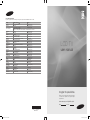 1
1
-
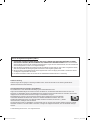 2
2
-
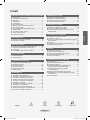 3
3
-
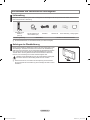 4
4
-
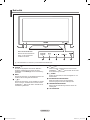 5
5
-
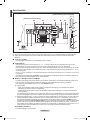 6
6
-
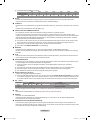 7
7
-
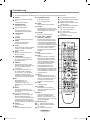 8
8
-
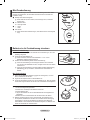 9
9
-
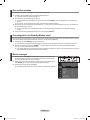 10
10
-
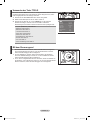 11
11
-
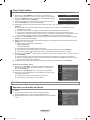 12
12
-
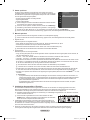 13
13
-
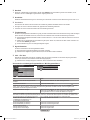 14
14
-
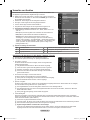 15
15
-
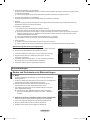 16
16
-
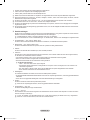 17
17
-
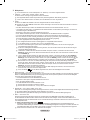 18
18
-
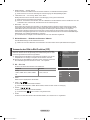 19
19
-
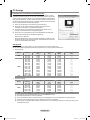 20
20
-
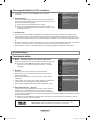 21
21
-
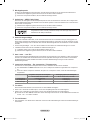 22
22
-
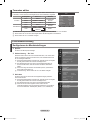 23
23
-
 24
24
-
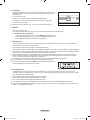 25
25
-
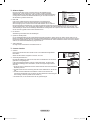 26
26
-
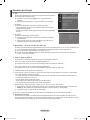 27
27
-
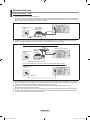 28
28
-
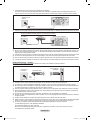 29
29
-
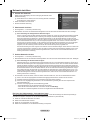 30
30
-
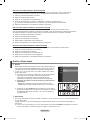 31
31
-
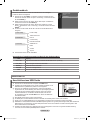 32
32
-
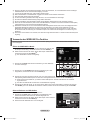 33
33
-
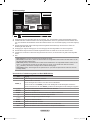 34
34
-
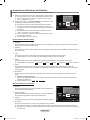 35
35
-
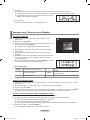 36
36
-
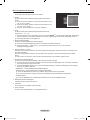 37
37
-
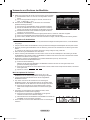 38
38
-
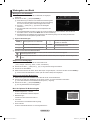 39
39
-
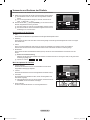 40
40
-
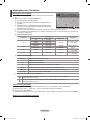 41
41
-
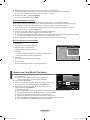 42
42
-
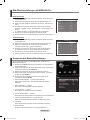 43
43
-
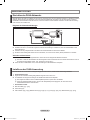 44
44
-
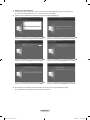 45
45
-
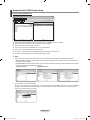 46
46
-
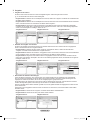 47
47
-
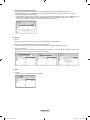 48
48
-
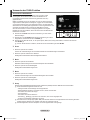 49
49
-
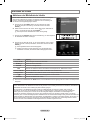 50
50
-
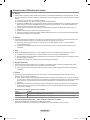 51
51
-
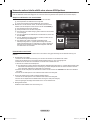 52
52
-
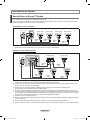 53
53
-
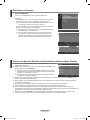 54
54
-
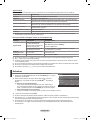 55
55
-
 56
56
-
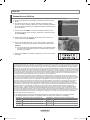 57
57
-
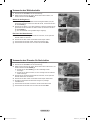 58
58
-
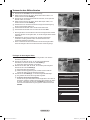 59
59
-
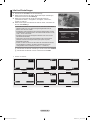 60
60
-
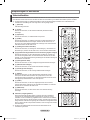 61
61
-
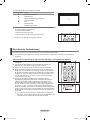 62
62
-
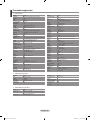 63
63
-
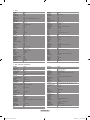 64
64
-
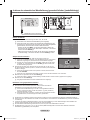 65
65
-
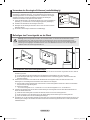 66
66
-
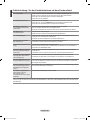 67
67
-
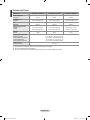 68
68
Samsung LE46A859S1M Benutzerhandbuch
- Kategorie
- Fernseher
- Typ
- Benutzerhandbuch
Verwandte Artikel
-
Samsung LE52A856S1M Benutzerhandbuch
-
Samsung LE55A956D1M Benutzerhandbuch
-
Samsung BN68-02163A-00 Benutzerhandbuch
-
Samsung PS-42C96HD Benutzerhandbuch
-
Samsung LE46A756R1M Schnellstartanleitung
-
Samsung LE46A756R1M Benutzerhandbuch
-
Samsung LE32A769 Benutzerhandbuch
-
Samsung LE32A769 Benutzerhandbuch
-
Samsung LE32A769 Benutzerhandbuch
-
Samsung PS-50A756 Benutzerhandbuch